Festplattenverwaltung mit Diskpart
Festplatten partitionieren
von Konstantin Pfliegl - 18.06.2012
Diskpart erstellt mit wenigen Befehlen neue Partitionen, ändert die Größe vorhandener Partitionen und löscht Partitionen. Diskpart entfernt auf Wunsch sogar Partitionen, die andere Betriebssysteme angelegt haben. An dieser Aufgabe scheitert die Datenträgerverwaltung von Windows meist.
Neu Partitionen erstellen
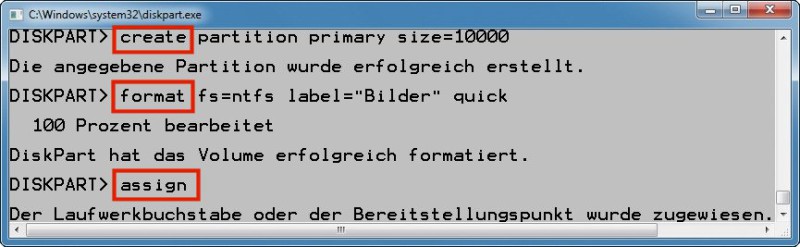
Partition erstellen: Diese Befehle erstellen auf dem Datenträger eine Partition mit einer Größe von 10.000 MByte. Anschließend wird die Partition formatiert und erhält einen Laufwerkbuchstaben
Um zum Beispiel eine primäre Partition zu erstellen, geben Sie folgenden Befehl ein:
create partition primary size=XXXXX
Ersetzen Sie dabei XXXXX durch die Größe der neuen Partition in MByte.
Wenn Sie den Parameter size=(…) nicht angeben, erstellt Diskpart eine Partition, die so groß ist wie der gesamte freie Speicherplatz.
Diskpart legt die neue Partition gleichzeitig als Volume und damit als Laufwerk in Windows an. Noch fehlt diesem neuen Laufwerk jedoch ein Laufwerkbuchstabe und ein Dateisystem.
Da Diskpart automatisch das neue Volume zum Bearbeiten auswählt, können Sie dieses direkt formatieren. Geben Sie dazu den folgenden Befehl ein:
format fs=XX label="YYYY" quick
Ersetzen Sie dabei XX durch das Dateisystem, also fat32 für FAT32 oder ntfs für NTFS. Ersetzen Sie YYYY durch eine Laufwerkbezeichnung, mit der die neue Partition im Windows-Explorer erscheinen soll.
Zu guter Letzt erhält die neue Partition noch einen Laufwerkbuchstaben. Dazu geben Sie assign letter=X ein. Ersetzen Sie dabei X durch einen beliebigen freien Laufwerkbuchstaben. Wenn Sie den Parameter letter=X weglassen, weist Windows den nächsten freien Laufwerkbuchstaben zu.
Partitionsgrößen ändern
Es gibt viele Gründe, nachträglich die Größe einer Partition zu ändern: Zum Beispiel ist eine Partition zu klein geworden oder man möchte Platz schaffen für eine weitere Partition.
Wählen Sie mit select disk und select partition die Partition aus, deren Größe Sie ändern wollen. Wenn Sie die Partition verkleinern wollen, dann geben Sie den folgenden Befehl ein:
shrink desired=XXXXX
Ersetzen Sie dabei XXXXX durch die Größe in MByte, um die eine Partition verkleinert werden soll.
Falls Sie die Partition vergrößern wollen, dann geben Sie diesen Befehl ein:
extend size=XXXXX
Ersetzen Sie XXXXX durch den Speicherplatz in MByte, um den Sie die gewählte Partition erweitern wollen.
Beachten Sie: Wenn Sie eine Partition erweitern, muss hinter der Partition auch entsprechend freier Speicherplatz auf dem Datenträger vorhanden sein.
Partitionen mit Diskpart löschen
In Diskpart löschen Sie Partitionen mit nur einem Befehl. Das funktioniert auch bei Partitionen, die in der Datenträgerverwaltung von Windows nicht erscheinen oder sich nicht löschen lassen.
Ermitteln Sie auf einem ausgewählten Datenträger mit list partition, welche Nummer die Partition hat, die Sie entfernen möchten. Wählen Sie die Partition mit select partition aus. Löschen Sie die Partition mit delete partition.